Îți amintești când cercetarea cuvintelor cheie însemna să ghicești ce ar putea căuta oamenii? Noi da. Dar totul s-a schimbat când am învățat cu adevărat cum să folosim Google Search Console. Este ca și cum ai avea o linie directă către Google, spunându-ți exact ce vrea publicul tău.
După ce am ajutat peste 20 de milioane de oameni să-și dezvolte site-urile web, ne-am dat seama că Google Search Console este probabil cel mai puternic instrument gratuit pe care majoritatea proprietarilor de site-uri web nu îl folosesc corect.
Nu este vorba doar despre verificarea clasamentelor, ci despre înțelegerea audienței dvs. și luarea deciziilor bazate pe date.
Am reunit aceste sfaturi dovedite pentru a vă ajuta să deblocați întregul potențial al Google Search Console. Indiferent dacă abia începeți sau doriți să vă scalați traficul, aceste strategii vă vor ajuta să obțineți mai mulți vizitatori de la Google fără a cheltui bani pe reclame.
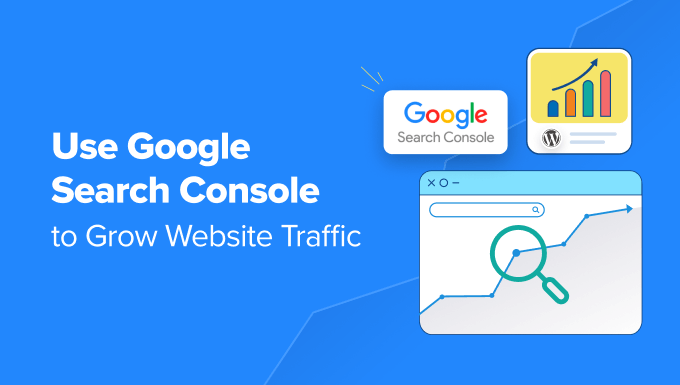
Ce este Google Search Console?
Google Search Console este un instrument gratuit și puternic direct de la Google, care vă oferă o perspectivă asupra modului în care site-ul dvs. web performează în rezultatele căutării. Gândiți-vă la el ca la tabloul de bord de sănătate al site-ului dvs. web. Acesta vă arată exact ce vede Google atunci când privește site-ul dvs.
În deceniul nostru de experiență în gestionarea site-urilor web, am constatat că Search Console oferă trei beneficii importante:
- Informații în timp real despre performanța și clasamentul căutărilor dvs.
- Alerte timpurii despre probleme tehnice care ar putea afecta vizibilitatea dvs.
- Feedback direct de la Google despre usabilitatea mobilă, securitatea site-ului dvs. și multe altele
Instrumentul este esențial pentru urmărirea metricilor cheie de marketing și ar trebui să fie unul dintre primele instrumente pe care le configurați pe orice site web nou. Este o componentă crucială a oricărei strategii SEO WordPress eficiente.
Iată ce este interesant: în timp ce majoritatea proprietarilor de site-uri au auzit de Google Search Console, am constatat că mulți utilizatori pur și simplu îl configurează și îl uită. Ei pierd funcționalități puternice care le-ar putea îmbunătăți dramatic vizibilitatea în căutare.
Vestea bună? Nu trebuie să fii un expert SEO tehnic pentru a profita de aceste funcționalități. Am petrecut ani de zile testând și optimizând site-uri web folosind Search Console și am distilat tot ce am învățat în acest ghid cuprinzător.
Indiferent dacă abia începeți sau doriți să maximizați configurația existentă a Search Console, vă vom arăta exact cum să utilizați acest instrument puternic pentru a vă crește traficul pe site ca un profesionist.
Deoarece acesta este un ghid cuprinzător, am adăugat un cuprins pentru o navigare mai ușoară:
Configurarea Google Search Console
- Adăugarea unui sitemap XML
- Adăugarea site-ului dvs. web la Google Search Console
- Conectarea Google Search Console la Google Analytics
Remedierea problemelor de crawling
- Găsirea și remedierea problemelor de indexare a căutărilor
- Remedierea erorilor 404 în Google Search Console
- Remedierea erorilor soft 404 în Google Search Console
- Remedierea erorilor de server în Search Console
- Găsirea și remedierea problemelor de securitate
- Remedierea acțiunilor manuale și solicitarea unei revizuiri
Creșterea site-ului dvs. web
- Utilizarea Google Search Console pentru a crește traficul
- Extragerea datelor despre cuvinte cheie în Google Search Console
- Găsirea cuvintelor cheie ușor de valorificat, unde puteți obține cu ușurință un clasament
- Utilizarea rapoartelor de linkuri în Google Search Console
- Obținerea mai multor backlink-uri de pe site-uri web terțe
- Îmbunătățirea linkurilor interne pentru a crește clasamentele
- Utilizarea Core Web Vitals în Search Console
- Vizualizarea datelor din Google Search Console în WordPress
Instrumente utile Google Search Console
- Crearea de snippet-uri bogate pentru paginile dvs. WordPress
- Utilizarea Google Search Console pentru a îmbunătăți utilizabilitatea pe mobil
- Verificarea stării unei pagini folosind instrumentul de inspecție a URL-ului
- Eliminarea URL-urilor din Căutarea Google
- Adăugarea utilizatorilor pentru acces la Google Search Console
1. Adăugarea site-ului tău în Google Search Console
Dacă nu ați făcut-o deja, atunci trebuie să adăugați site-ul dvs. web în Google Search Console. Este foarte simplu și va dura doar câteva minute.
Pur și simplu accesați site-ul web Google Search Console și faceți clic pe butonul „Start Now”.
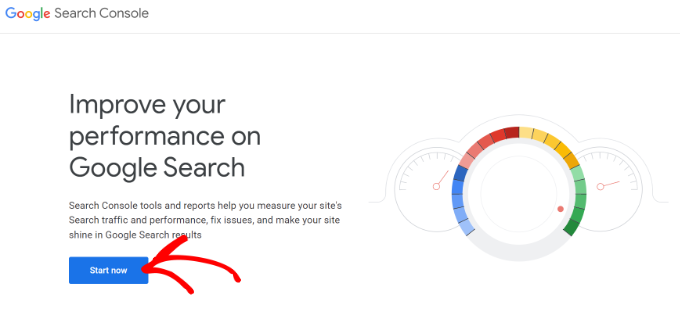
Vi se va cere să vă conectați folosind un cont Google / Gmail. Odată conectat, va trebui să introduceți URL-ul site-ului dvs. web.
Google Search Console oferă 2 metode pentru verificarea site-ului, inclusiv numele domeniului sau prefixul URL. Recomandăm utilizarea metodei Prefix URL, deoarece oferă mai multă flexibilitate.
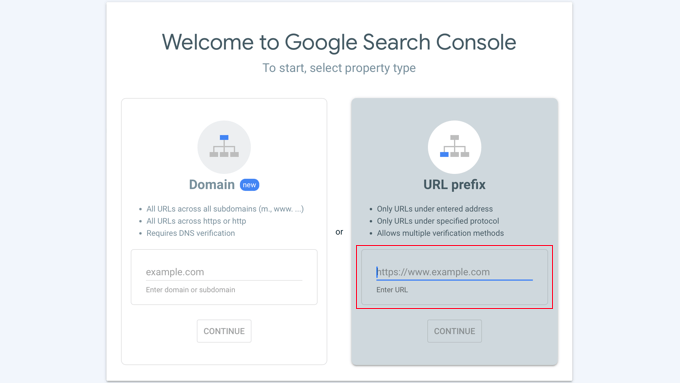
Rețineți că Google consideră HTTP și HTTPS ca două protocoale diferite. De asemenea, consideră https://www.example.com și https://example.com ca două site-uri web diferite.
Va trebui să vă asigurați că introduceți URL-ul corect pentru site-ul dvs. web.
Dacă nu ești sigur, atunci pur și simplu conectează-te în zona de administrare WordPress și accesează pagina Setări » Generale. Acolo, vei vedea URL-ul site-ului tău în câmpul Adresa site-ului.
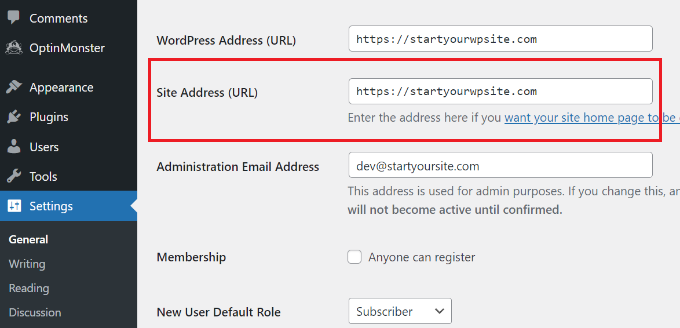
După ce ați introdus adresa site-ului dvs. web, faceți clic pe butonul „Continuare”.
Apoi, vi se va cere să verificați proprietatea site-ului dvs. web. Există mai multe moduri de a face acest lucru, dar vă vom arăta metoda etichetei HTML, deoarece este cea mai ușoară.
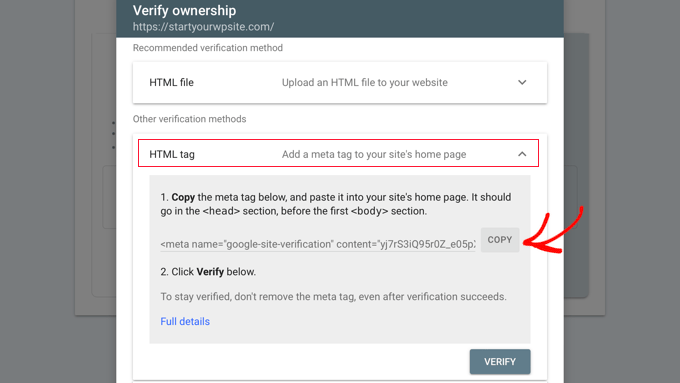
Faceți clic pe eticheta HTML pentru a o extinde și apoi copiați codul din interiorul ei.
Apoi, va trebui să adăugați codul pe site-ul dvs. WordPress, astfel încât Google să poată verifica proprietatea. Cu toate acestea, acest lucru necesită codificare, ceea ce poate fi dificil pentru începători.
Un mod mai ușor de a adăuga Google Search Console la WordPress este prin utilizarea All in One SEO (AIOSEO). Este cel mai bun instrument SEO pentru WordPress și este utilizat de peste 3 milioane de utilizatori.
Mai întâi, va trebui să instalați și să activați pluginul AIOSEO Lite. Pentru mai multe detalii, consultați ghidul nostru pas cu pas despre cum să instalați un plugin WordPress.
După activare, puteți accesa pagina AIOSEO » Setări Generale și apoi faceți clic pe fila „Instrumente pentru administratori web”. Apoi, selectați opțiunea „Google Search Console” sub Verificare Instrumente pentru administratori web.
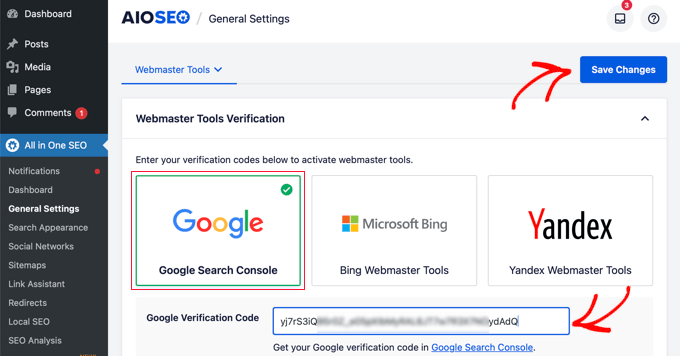
După aceea, introduceți codul pe care l-ați copiat anterior din Google Search Console în caseta „Cod de verificare Google”.
Nu uitați să faceți clic pe butonul „Salvează modificările” pentru a salva modificările.
Acum puteți reveni la setările Google Search Console.
Trebuie să faceți clic pe butonul „Verificare”.
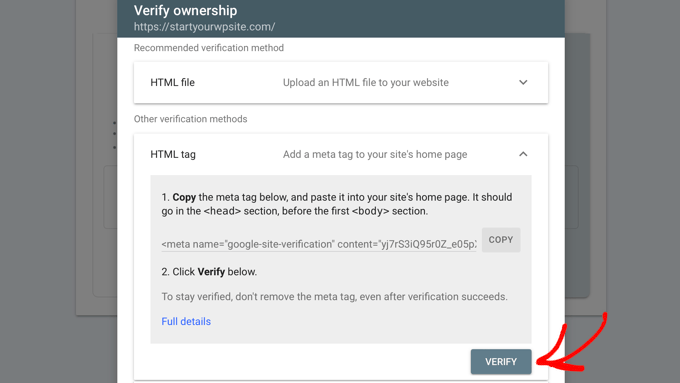
Google Search Console va căuta acum eticheta HTML în codul site-ului dvs. web.
Apoi, vă va afișa un mesaj de succes.
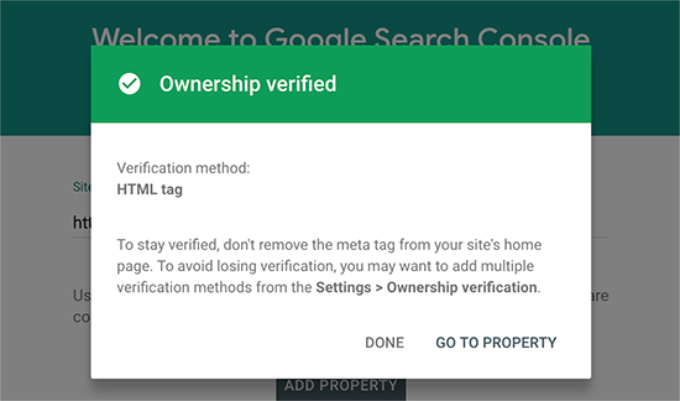
Acesta este tot. Ați adăugat cu succes site-ul dvs. în Google Search Console. Acum puteți face clic pe linkul „Mergi la proprietate” pentru a vizita tabloul de bord Google Search Console.
Notă: Dacă Google Search Console nu vă poate verifica site-ul după ce ați adăugat codul, atunci trebuie să vă asigurați că ștergeți cache-ul WordPress și încercați din nou.
2. Adăugarea unei hărți de site XML
O hartă a site-ului XML este o modalitate prin care proprietarii de site-uri web le spun motoarelor de căutare despre toate paginile care există pe site-ul lor. De asemenea, le spune motoarelor de căutare care linkuri de pe site-ul tău sunt mai importante decât altele.
Adăugarea unui sitemap XML pe site-ul dvs. web ajută motoarele de căutare să vă acceseze mai bine conținutul. Deși nu vă oferă un impuls în clasamentul căutărilor, poate ajuta cu siguranță motoarele de căutare să vă indexeze conținutul mai eficient.
În plus, dacă ați instalat All in One SEO (AIOSEO) în primul pas, atunci pluginul adaugă automat o hartă a site-ului XML pe site-ul dvs.
Pentru a vedea harta site-ului, poți accesa All in One SEO » Sitemaps și să te asiguri că comutatorul pentru „Enable Sitemap” este activat.
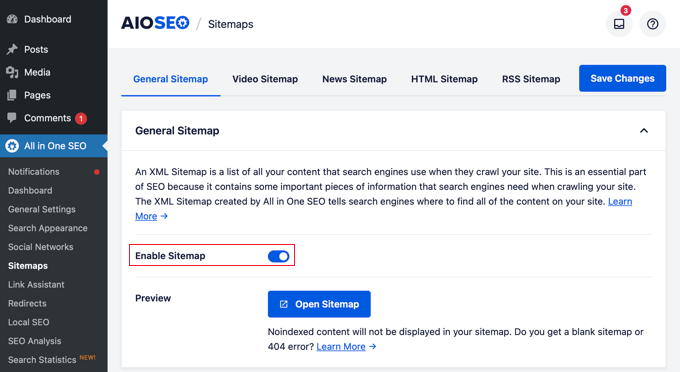
Pluginul va genera automat o hartă a site-ului XML pentru site-ul dvs. web și o puteți găsi la URL-ul care arată astfel:
http://example.com/sitemap_index.xml
Nu uitați să înlocuiți example.com cu propriul nume de domeniu. Acum puteți trimite acest URL în Google Search Console.
Pur și simplu accesați tabloul de bord Google Search Console și apoi faceți clic pe opțiunea „Hărți site” din coloana din stânga. După aceea, puteți lipi URL-ul și faceți clic pe butonul „Trimite”.

Google Search Console va verifica acum harta site-ului dvs. și o va folosi pentru a îmbunătăți indexarea site-ului dvs. Puteți consulta ghidul nostru despre cum să adăugați o pagină de hartă a site-ului în WordPress pentru mai multe detalii.
3. Conectarea Google Search Console la Google Analytics
Conectarea Google Search Console la contul dvs. Google Analytics vă ajută să analizați datele din consola de căutare în Google Analytics. Acest lucru vă oferă o nouă perspectivă asupra conținutului și cuvintelor cheie cu cea mai bună performanță.
Dacă nu ați făcut-o deja, va trebui să instalați Google Analytics pe site-ul dvs. WordPress.
Recomandăm utilizarea MonsterInsights pentru acest lucru. Este cel mai bun plugin Google Analytics pentru WordPress și va afișa automat cuvintele cheie de top din Google Search Console în zona de administrare WordPress.
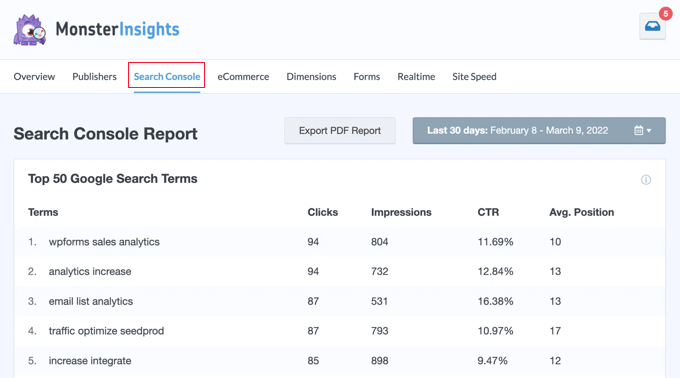
Totuși, dacă doriți să vedeți raportul Google Search Console pe site-ul Google Analytics, va trebui mai întâi să conectați cele două servicii.
Puteți conecta Google Search Console la contul dvs. Analytics fie de pe site-ul Google Search Console, fie de pe Google Analytics. Pentru acest tutorial, vom iniția conexiunea din Google Search Console, deoarece suntem deja acolo și este mai ușor.
În colțul din stânga jos al ecranului Google Search Console, faceți clic pe butonul „Setări”. Apoi, sub „Setări generale”, ar trebui să faceți clic pe săgeata > de lângă „Asocieri”.
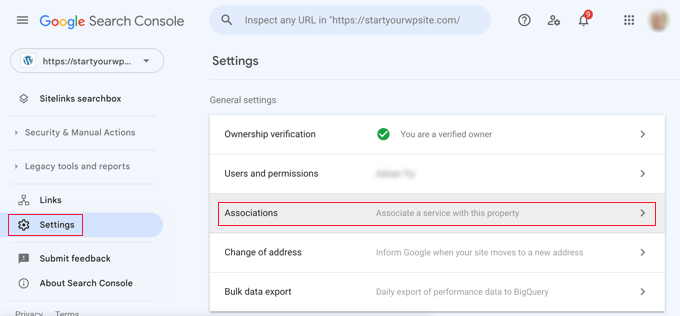
Aceasta va deschide o pagină unde puteți vedea o listă a serviciilor pe care le-ați asociat anterior cu Google Search Console, dacă există. Cu toate acestea, dacă nu ați asociat deja cu Google Analytics sau cu orice alt serviciu Google, atunci lista va fi goală.
Sub aceasta, veți vedea un link unde puteți asocia Google Analytics cu Google Search Console. Pur și simplu faceți clic pe cuvântul „Asociere” pentru a începe.
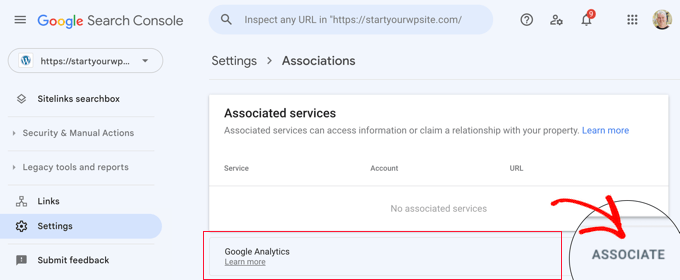
Veți vedea o fereastră pop-up în care vi se cere să selectați proprietatea Google Analytics GA4 pe care doriți să o asociați. După aceea, veți vedea o altă fereastră pop-up în care vi se cere să selectați fluxul web GA4.
În final, veți vedea o a treia fereastră pop-up care vă cere să confirmați asocierea. Pur și simplu faceți clic pe butonul „Asociere” pentru a confirma.
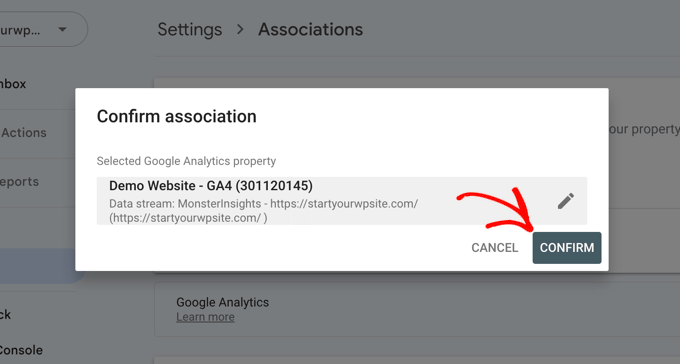
Atât. Ați conectat cu succes datele Google Search Console la contul dvs. Analytics.
Acum puteți vedea pe pagina de setări Google Analytics Search Console că Google Analytics este un serviciu asociat.
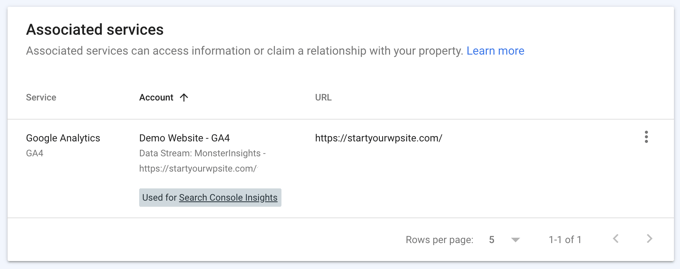
Datele Google Search Console sunt disponibile la 48 de ore după colectare și vor rămâne disponibile pentru următoarele 16 luni.
Acum puteți adăuga raportul Google Search Console la Google Analytics.
Trebuie să vizitezi site-ul Google Analytics și să te asiguri că ești conectat. Odată ajuns acolo, trebuie să dai clic pe a doua pictogramă din stânga ecranului, care este „Rapoarte”.
După aceea, ar trebui să faceți clic pe „Bibliotecă” în meniul din stânga ecranului.
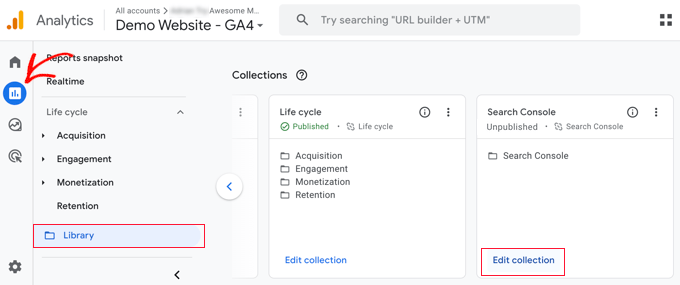
Acum, sub „Colecții”, trebuie să găsiți Search Console și să faceți clic pe „Editare colecție”.
Nu trebuie să faceți nicio modificare pe ecranul următor. Pur și simplu faceți clic pe butonul „Înapoi” din partea de sus a ecranului.
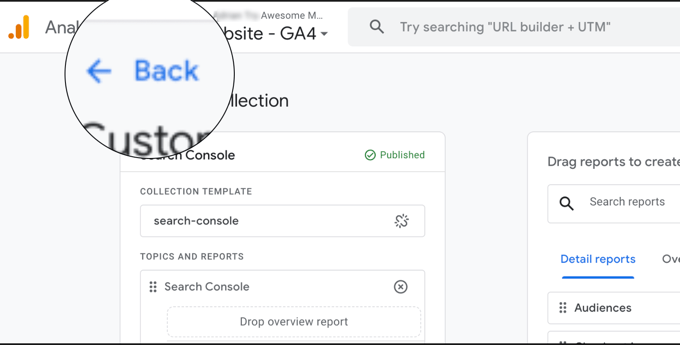
Acum, puteți face clic pe cele 3 puncte din partea de sus a cardului Search Console pentru a afișa mai multe opțiuni.
Va apărea un meniu derulant și ar trebui să faceți clic pe „Publică”.
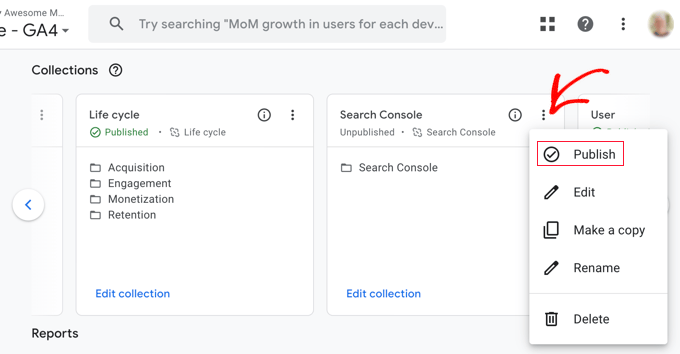
Aceasta va adăuga o nouă secțiune Search Console în meniul de navigare pentru Rapoartele Google Analytics.
Acum, poți vizualiza raportul Google Search Console în Google Analytics navigând la rapoarte și apoi extinzând secțiunea Search Console.
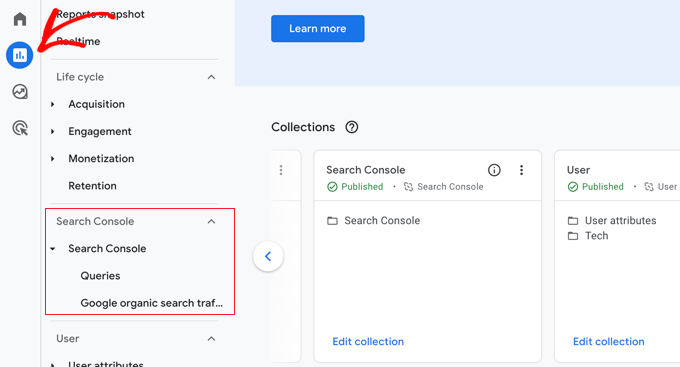
4. Găsirea și remedierea problemelor de indexare a căutării
Cea mai utilă funcție a Google Search Console este că puteți depana erorile de indexare.
Aceste erori vă pot afecta clasamentele organice în motoarele de căutare, împiedicând motoarele de căutare să acceseze și să indexeze paginile de pe site-ul dvs.
Puteți localiza cu ușurință aceste erori în raportul Pagini (numit anterior raportul Acoperire).
Vă arată ce pagini de pe site-ul dvs. sunt indexate de Google și ce pagini au generat o eroare sau un avertisment.
Când derulați în jos, veți vedea o listă detaliată a tuturor erorilor. Făcând clic pe un link se va deschide vizualizarea detaliată, unde veți găsi, de asemenea, linkul pentru a afla mai multe despre eroare și cum să o remediați.

Următoarele sunt câteva erori comune de indexare pe care le puteți vedea:
- Eroare 404 – Această eroare înseamnă că robotul a urmat un URL și a întâlnit o eroare 404.
- Eroare Soft 404 – Această eroare apare atunci când crawler-ul vede o pagină de eroare 404, dar codul de stare al paginii trimite un mesaj 200 (succes) către browser.
- Eroare de server – Aceasta înseamnă că serverul site-ului dvs. a expirat timpul sau nu a răspuns. Acest lucru se poate întâmpla dacă site-ul dvs. a fost supus unui trafic intens, a fost în mentenanță sau a fost indisponibil din orice alt motiv.
- Nu este urmărit – Această eroare apare atunci când Google nu poate urmări un tip de conținut. Acesta ar putea fi un flash, JavaScript, iframe sau alte resurse pe care crawler-ul nu le poate prelua.
Acum, să analizăm cum să remediem unele dintre aceste erori de indexare.
5. Remedierea erorilor 404 în Google Search Console
În primul rând, trebuie să ții cont de faptul că nu toate erorile 404 sunt egale. Poți ignora în siguranță unele dintre ele și să le corectezi doar pe cele care sunt de fapt erori.
De exemplu, dacă ați șters o postare de blog și nu doriți să redirecționați utilizatorii către o postare mai nouă, atunci este în regulă să lăsați Google să vadă o pagină de eroare 404. Google va elimina în cele din urmă acea pagină din index dacă continuă să vadă eroarea 404.
Cu toate acestea, motivul pentru care Google dorește să vă uitați la acele erori 404 este că este posibil să nu fiți conștient de ele. De exemplu, ați șters accidental ceva sau ați uitat să redirecționați utilizatorii către versiunea nouă, actualizată.
Pur și simplu faceți clic pe eroarea din raportul Pagini, iar acesta vă va arăta toate paginile care afișează acea eroare. Examinați cu atenție paginile și, dacă vedeți o pagină care nu ar trebui să fie acolo, copiați URL-ul acesteia și deschideți-o într-o nouă fereastră de browser.
Dacă vedeți o pagină de eroare 404 în browser, înseamnă că trebuie să remediați această pagină.
Acum, dacă este o pagină care nu mai există, dar aveți o versiune mai nouă sau similară a acesteia, atunci veți dori să redirecționați utilizatorii către acea pagină. Consultați ghidul nostru despre cum să configurați redirecționări în WordPress.
Cu toate acestea, uneori, erorile 404 pot apărea din cauza unei configurări greșite în structura permalink-urilor WordPress.
Pentru a remedia acest lucru, pur și simplu accesează Setări » Permalinks și apoi apasă pe butonul „Salvează modificările” fără a schimba nimic.
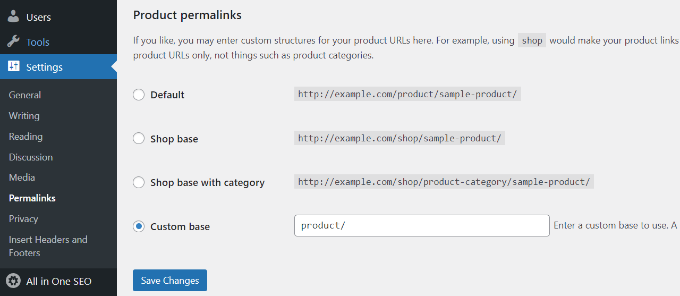
6. Remedierea erorilor Soft 404 în Google Search Console
Erorile soft 404 sunt un pic dificil de depanat.
Practic, aceste erori apar atunci când botul Google vede ceea ce pare a fi un document de eroare 404 în loc de conținut. Cu toate acestea, serverul tău trimite un cod 200 (succes).
În mod normal, serverul dvs. trimite un cod de succes 200 atunci când o pagină este afișată fără erori sau redirecționări.
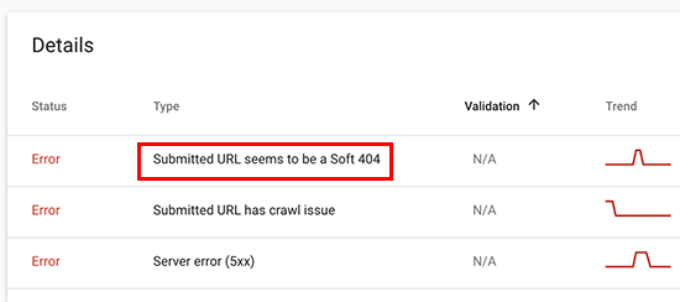
Pentru a rezolva erorile soft 404, accesați și faceți clic pe erori în raportul Pagini pentru a vizualiza lista paginilor afectate.
Acum, trebuie să deschideți pagina într-o nouă filă de browser pentru a vedea ce se întâmplă. Dacă pagina se afișează corect, atunci puteți ignora în siguranță eroarea.
Pe de altă parte, dacă pagina afișează un document de eroare 404, atunci este posibil să doriți să investigați mai departe.
Începeți prin a face clic pe linkul „URL-ul trimis pare a fi un Soft 404” din raportul Pagini. Apoi, puteți deschide linkul într-o filă nouă pentru a verifica dacă nu este o alarmă falsă.
Dacă pagina este validă și doriți ca aceasta să apară în rezultatele căutării, atunci pur și simplu faceți clic pe butonul „VALIDATE FIX”. Google va re-parcurge pagina și va schimba eroarea de stare.
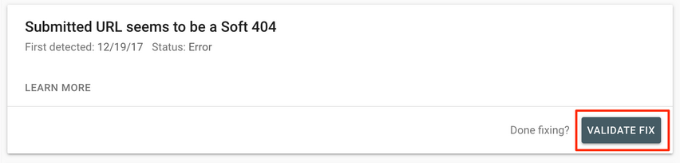
Dacă funcția de căutare WordPress cauzează erorile soft 404 pe care le vedeți, atunci cea mai ușoară soluție este să opriți robotul Google din a accesa URL-urile de căutare.
Pentru a face acest lucru, trebuie să adăugați următoarele linii la fișierul dvs. robots.txt:
User-agent: *
Disallow: /?s=
Disallow: /search/
De obicei, Google Bot nu accesează URL-urile de căutare. Cu toate acestea, unii spammeri ar putea încerca să spam-eze rapoartele Google Search Console prin legarea la URL-uri de căutare cu șiruri aleatorii. În acest fel, speră că veți vedea link-ul lor în raportul Search Console și veți da clic pe el.
Dacă URL-urile afectate nu sunt interogări de căutare, atunci poate doriți să le redirecționați către o pagină corespunzătoare de pe site-ul dvs.
7. Remedierea erorilor de server în Google Search Console
Erorile de server în Google Search Console sunt cauzate de mai mulți factori. Cea mai frecventă cauză este atunci când serverul dvs. expiră în timpul unei scanări, generează o eroare neașteptată sau pare să nu fie online.
Poți folosi instrumentul „Inspecție URL” pentru a te asigura că URL-ul afectat funcționează.
Dacă funcționează, atunci poți ignora eroarea. Dacă ai un furnizor de găzduire WordPress fiabilă, atunci majoritatea erorilor de server vor dispărea automat.
Cu toate acestea, dacă puteți confirma eroarea vizitând URL-ul, atunci există mai multe lucruri pe care le puteți face pentru a o remedia. Consultați lista noastră din ghidul cele mai comune erori WordPress pentru a găsi o soluție pentru mesajul specific de eroare pe care îl vedeți.
8. Găsirea și remedierea problemelor de securitate
Problemele de securitate nu numai că împiedică Google să vă acceseze site-ul web, dar pot provoca și o scădere bruscă a traficului de căutare. Google poate elimina temporar paginile afectate, poate afișa un avertisment utilizatorilor și poate scădea clasamentul unei pagini.
Problemele de securitate vor fi evidențiate pe ecranul de prezentare generală atunci când vă conectați la contul dvs. Google Search Console. Cea mai comună problemă de securitate WordPress este un site web afectat de malware și troieni.
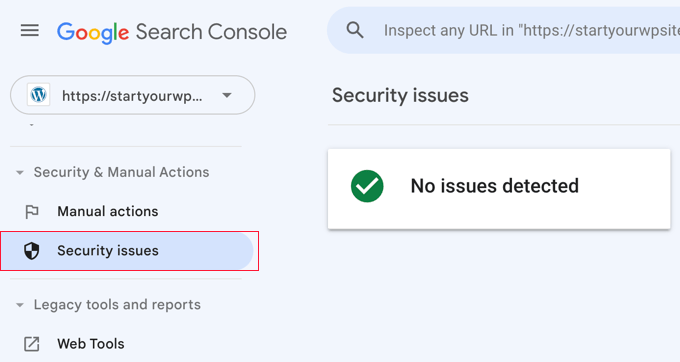
Pentru a remedia acest lucru, consultați ghidul nostru despre cum să curățați un site WordPress compromis pentru instrucțiuni pas cu pas.
Puteți, de asemenea, să consultați articolul nostru despre cum să reparați un site web după ce a fost dezindexat de Google.
9. Găsirea acțiunilor manuale și solicitarea unei revizuiri
În timp ce problemele de securitate sunt declanșate automat, acțiunile manuale sunt penalizările impuse de personalul uman din echipa Google Search, după o analiză atentă. Dacă se ia o acțiune manuală împotriva site-ului dvs., atunci acest lucru este destul de semnificativ și poate elimina imediat tot traficul dvs. din căutare.
Aceste acțiuni manuale apar de obicei atunci când un site web este implicat în activități ilegale, spam, și alte activități frauduloase sau suspecte.
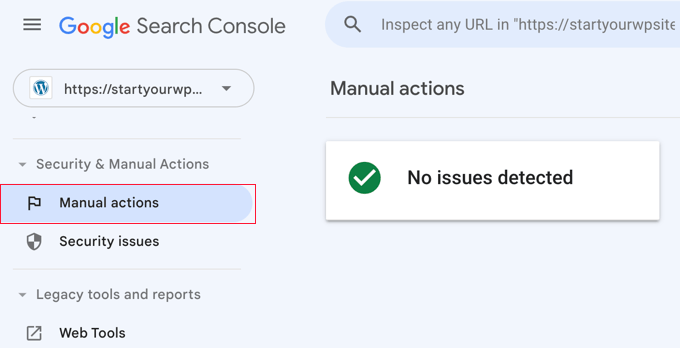
Făcând clic pe linkul „Acțiuni manuale”, veți vedea acțiunile din raportul dvs. din Search Console. Veți găsi, de asemenea, informații detaliate despre problema care a declanșat-o și cum să o remediați.
După ce ați eliminat conținutul inacceptabil, puteți face clic pe butonul „Solicitați o revizuire”. Site-ul dvs. va fi acum revizuit și reevaluat de echipa Google Search, iar aceștia pot decide să elimine penalizarea.
10. Utilizarea Google Search Console pentru a crește traficul
Acum că am acoperit aspectele tehnice, să trecem la partea distractivă de creștere a traficului pe site-ul dvs. web folosind datele disponibile în Search Console.
Google Search Console vă ajută să descoperiți date despre cuvinte cheie, să aflați cuvintele cheie cu cea mai bună performanță și să descoperiți sute de cuvinte cheie potențiale unde puteți clasifica cu ușurință și obține mai mult trafic.
Vom analiza, de asemenea, linkurile și cum să le folosim pentru a îmbunătăți performanța căutării.
Gata? Să începem.
11. Analiza datelor despre cuvinte cheie în Google Search Console
Cuvintele cheie sunt termenii de căutare pe care utilizatorii îi introduc în motoarele de căutare pentru a găsi informații.
Marketerii și proprietarii de site-uri web își pot optimiza conținutul pentru a viza cuvintele cheie dorite și pentru a-și îmbunătăți șansele de a apărea în topul rezultatelor căutării.
Puteți vizualiza, de asemenea, datele despre cuvintele cheie în rapoartele Google Search Console.
Vă oferă o imagine completă a cuvintelor cheie pentru care site-ul dvs. web se clasează, poziția medie, clicurile și impresiile (numărul de ori în care site-ul dvs. apare pentru acel cuvânt cheie).
Puteți vedea aceste informații în rapoartele Google Search Console sub fila „Performanță”.
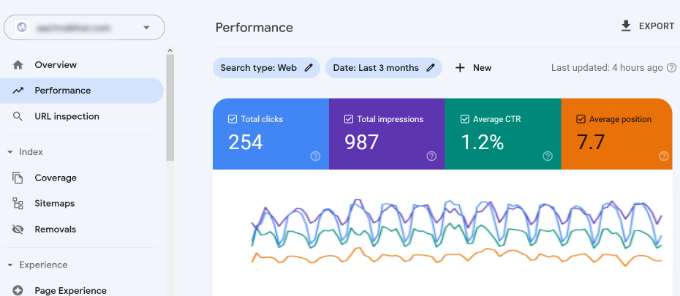
În partea de sus, veți vedea un grafic al performanței site-ului dvs. pe paginile cu rezultate ale motoarelor de căutare (SERP).
Mai jos, veți vedea datele despre cuvintele cheie, pe care le puteți filtra după poziție, impresii și rata de clic.
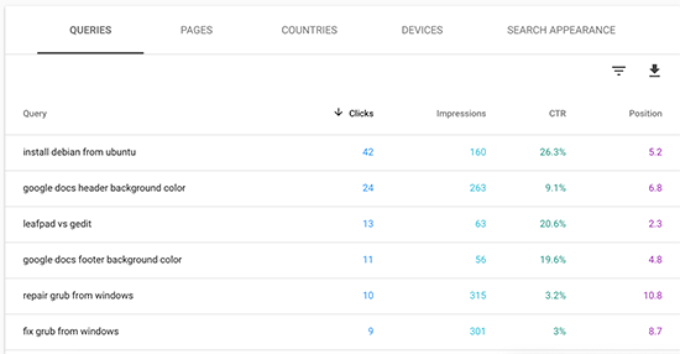
Puteți sorta aceste date făcând clic pe orice coloană.
Puteți folosi, de asemenea, opțiunea de filtrare pentru a restrânge rezultatele.
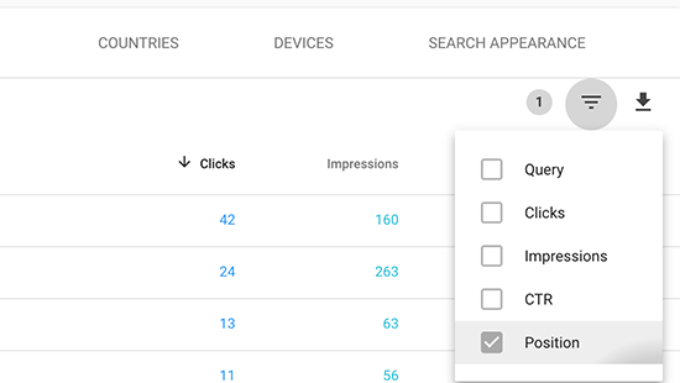
Comutați la fila „Pagini” pentru a vedea performanța paginilor dvs. în rezultatele căutării.
Făcând clic pe orice pagină din listă, veți filtra rezultatele pentru acea pagină. Puteți apoi să comutați la fila „Interogări” pentru a vedea cuvintele cheie care aduc trafic pe acea pagină particulară.
Acum că am acoperit cum să navigați și să vizualizați aceste date, să vedem cum să le folosiți efectiv în planificarea SEO și a conținutului dvs.
12. Găsirea cuvintelor cheie cu potențial scăzut, unde puteți clasifica ușor
Multe dintre paginile dvs. ar putea să se claseze pe pagina 2 sau 3 în rezultatele căutării Google pentru diferite cuvinte cheie. Acestea sunt cuvintele cheie pe care le puteți lucra rapid pentru a vă clasa mai sus și obține mai mult trafic.
Să găsim acele cuvinte cheie.
În raportul dvs. de Performanță, faceți clic pe pictograma de filtrare și apoi selectați opțiunea „Poziție”. Apoi, veți căuta cuvinte cheie unde poziția medie este mai mare de 7.
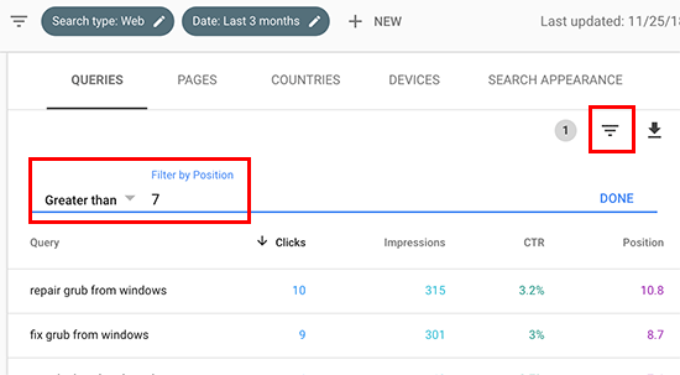
Search Console va afișa acum doar cuvintele cheie unde site-ul dvs. apare pe o poziție medie de 7 sau mai mare.
Acum, faceți clic de două ori pe coloana „Poziție” pentru a sorta lista în ordine ascendentă.
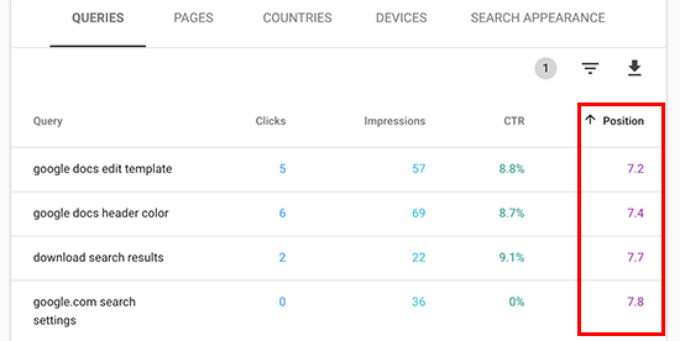
Pe măsură ce derulați în jos, veți găsi o mulțime de cuvinte cheie care se clasează între 7 și 30. Toate aceste cuvinte cheie sunt oportunități ușor de valorificat, unde puteți obține cu ușurință un clasament mai bun.
Pentru a vizualiza mai multe rezultate, derulați în jos și selectați un număr mai mare pentru „Rânduri pe pagină”.
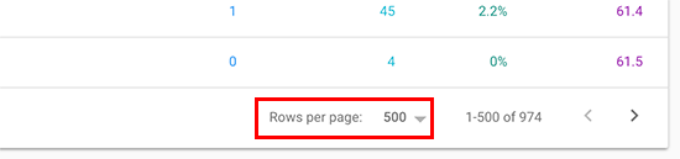
Atunci când alegeți cuvintele cheie pe care să lucrați, va trebui să le selectați pe baza numărului de afișări. Un număr mai mare de afișări înseamnă mai mult trafic de căutare pentru acele cuvinte cheie.
Pentru a face acest lucru, puteți exporta datele în format CSV și apoi le puteți deschide în software de calcul tabelar.
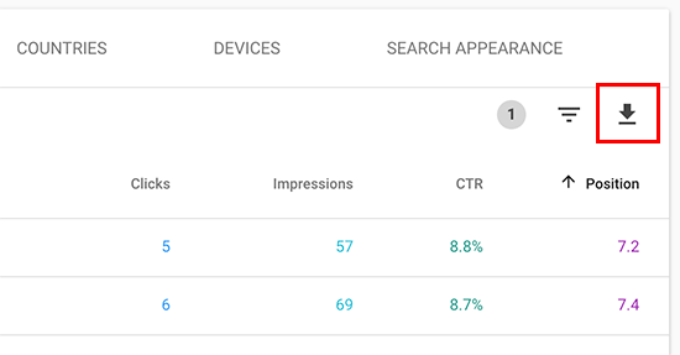
Acum că ați extras cuvintele cheie ușor accesibile cu impresii mai mari, întrebarea este, cum vă îmbunătățiți clasamentele pentru acele cuvinte cheie?
Iată câteva sfaturi pentru a vă ajuta să vă îmbunătățiți clasamentele pentru acele cuvinte cheie.
1. Îmbunătățiți conținutul adăugând mai multe informații utile
Principalul motiv pentru care pagina ta nu se clasează pentru un cuvânt cheie este că Google găsește alte conținuturi mai valoroase. Pentru a contracara acest lucru, trebuie să-ți revizuiești articolul sau postarea de blog și să adaugi conținut util.
Uitați-vă la articolele clasate pe primele 5 poziții pentru acel cuvânt cheie și acoperiți toate informațiile pe care articolul dvs. le omite în mai multe detalii.
Nu spunem că ar trebui doar să adăugați mai mult text. Trebuie să îl faceți mai util, informativ și cuprinzător.
Pentru mai multe detalii, puteți consulta ghidul nostru despre cum să scrii o postare grozavă pe blog.
2. Evaluează SEO On-Page
Utilizarea All in One SEO (AIOSEO) poate îmbunătăți scorul SEO on-page (optimizare pentru motoarele de căutare) pentru articolul dvs. Oferă sfaturi practice pentru îmbunătățirea unei pagini prin analiza conținutului, densitatea cuvintelor cheie, titlul, lizibilitatea, linkurile și multe altele.
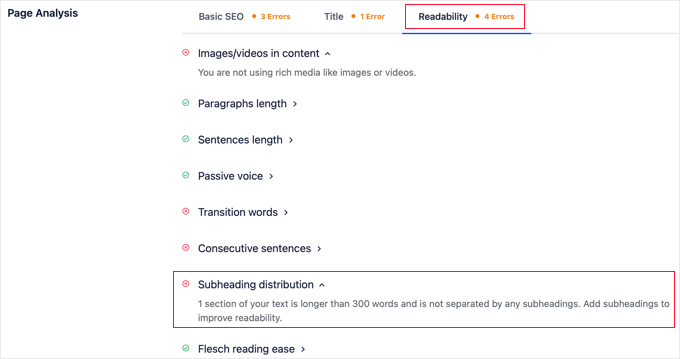
Puteți consulta, de asemenea, lista noastră de verificare pentru audit SEO WordPress pentru a vă îmbunătăți clasamentele.
3. Crește timpul pe care utilizatorii îl petrec pe acea pagină
Google consideră un succes atunci când utilizatorii dau clic pe un rezultat de căutare și petrec timp vizualizându-l. Acest lucru înseamnă că conținutul dvs. trebuie să fie extrem de captivant și să ofere instantaneu utilizatorilor informațiile pe care le caută.
Iată câteva lucruri incredibil de simple pe care le poți face pentru a crește interacțiunea utilizatorilor:
- Folosiți imagini – Utilizatorii găsesc imaginile mult mai ușor de privit decât textul. Adăugarea mai multor imagini face mai ușor pentru utilizatori să scaneze informațiile și îi menține implicați.
- Folosiți videoclipuri – Videoclipurile sunt cea mai captivantă formă de conținut disponibilă. Adăugarea de videoclipuri la o pagină crește semnificativ timpul pe care utilizatorii îl petrec vizualizând acea pagină.
- Faceți textul mai lizibil – Folosiți paragrafe mai scurte, mult spațiu alb, propoziții mai simple și păstrați un stil informal și conversațional. Toate acestea fac citirea mai ușoară pentru utilizatori.
Pentru mai multe sfaturi, consultați acest articol despre cum să creșteți timpul petrecut de utilizatori pe site-ul dvs..
13. Utilizarea rapoartelor de linkuri în Google Search Console
Linkurile joacă un rol important în SEO WordPress. Motoarele de căutare le folosesc ca o metrică pentru a determina cât de importantă este o pagină și unde ar trebui să se claseze în rezultatele căutării.
Raportul Linkuri din Google Search vă ajută să vedeți performanța site-ului dvs. în ceea ce privește linkurile.
Vă arată linkuri externe, linkuri interne, site-uri cu cele mai multe linkuri și textul cu cele mai multe linkuri. Mai important, arată site-urile cu cele mai multe linkuri, cât de des fac legătura cu site-ul dvs. și câte pagini le leagă.
Să vedem cum puteți utiliza aceste rapoarte pentru a obține mai multe backlink-uri, pentru a îmbunătăți link-urile interne și pentru a vă crește clasamentele.
14. Obținerea mai multor backlink-uri de pe site-uri web terțe
Google Search Console afișează site-uri web terțe care s-au legat de site-ul dvs. în raportul „Top site-uri care fac legături”.
Puteți extinde raportul făcând clic pe linkul „Mai multe” din partea de jos.
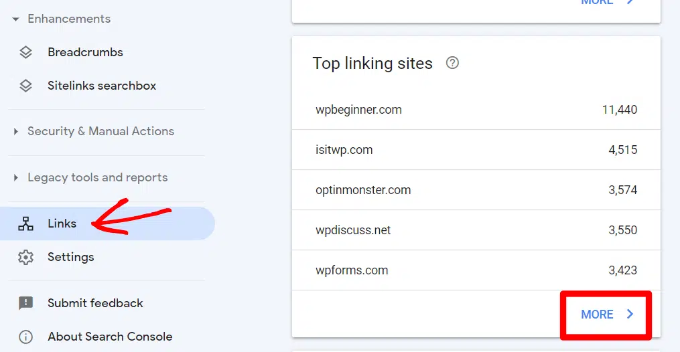
Dacă faceți clic pe un nume de domeniu pentru a extinde raportul, veți vedea toate paginile la care au făcut legătura. Apoi, faceți clic pe fiecare pagină pentru a obține URL-ul exact la care se face legătura către acea pagină particulară.
Acum puteți folosi aceste date pentru a obține mai multe backlink-uri pentru site-ul dvs. Pur și simplu vizitați site-ul web și vedeți cum v-au legat. După aceea, vedeți ce alt conținut au unde site-ul dvs. poate fi legat.
Apoi, pur și simplu contactați site-ul web prin e-mail sau prin formularul de contact de pe site-ul lor.
Mai întâi, mulțumiți-le pentru că au făcut legătura către articolul dvs. și apoi menționați politicos că ar putea dori să includă o legătură către un articol de-al dvs.
Acum, această abordare directă s-ar putea să nu funcționeze întotdeauna. În acest caz, trebuie să fiți creativ. Le puteți oferi să scrieți o postare invitată pentru blogul lor, să lăsați comentarii la articolele lor, să îi urmăriți pe rețelele sociale sau să le retweetați articolele.
Repetați procesul pentru toate legăturile externe importante de pe site-ul dvs. web. Cu efort constant, puteți obține backlink-uri adecvate fără a cheltui bani.
15. Îmbunătățirea linkurilor interne pentru a crește clasamentele
Este mai greu să convingi site-uri web terțe să facă link către conținutul tău. Cu toate acestea, este mult mai ușor să faci link către propriul conținut de pe propriul site. Această practică se numește link intern.
Legăturile interne ajută motoarele de căutare să înțeleagă contextul și relațiile dintre diferitele pagini de pe site-ul dvs. web. De asemenea, le ajută să înțeleagă care pagini sunt importante în funcție de cât de des ați legat la ele.
Acesta este motivul pentru care ar trebui să faceți din link-urile interne un obicei atunci când scrieți conținut nou pe site-ul sau blogul dvs.
Acum, să vedem cum să folosim rapoartele de linkuri din Search Console pentru a vă ajuta să creați linkuri interne.
În Google Search Console, faceți clic pe raportul Linkuri, apoi faceți clic pe linkul „Mai multe” din coloana „Linkuri interne”. Raportul arată cât de des ați făcut legături către alte pagini de pe site-ul dvs.
Continuați și faceți clic pe pictograma de filtrare, apoi selectați opțiunea „Pagina țintă”.
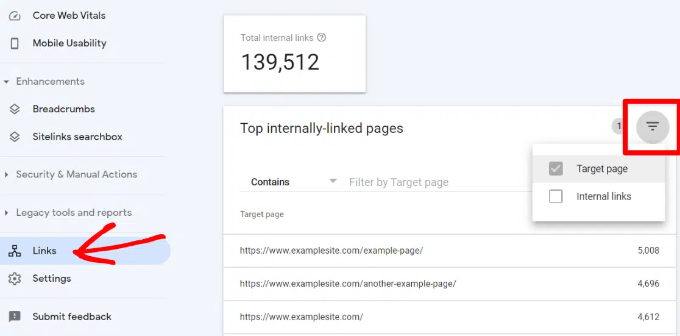
Search Console vă va arăta acum câte pagini se leagă de această pagină. Acum o puteți compara cu alte pagini și puteți vedea dacă paginile cu mai multe linkuri interne se clasează mai sus decât postările cu multe linkuri interne.
Dacă acesta este cazul, atunci continuați și începeți să adăugați linkuri interne către paginile pe care doriți să le clasați mai sus. Asigurați-vă că faceți legătura către articol doar atunci când are sens. Adăugarea de linkuri acolo unde nu au sens ar crea o experiență proastă pentru utilizator.
Conexe: Pentru a face legăturile interne și mai ușoare, puteți consulta selecția noastră de cele mai bune pluginuri de legături interne pentru WordPress.
16. Utilizarea Core Web Vitals în Search Console
Știai că Google consideră viteza de încărcare a site-ului tău un factor de clasificare?
În 2020, Google a introdus Core Web Vitals, care măsoară cât de rapid este site-ul dvs. și ajută motorul de căutare să măsoare experiența utilizatorului pe site-ul dvs.
În Google Search Console, puteți vizualiza raportul „Core Web Vitals” sub meniul Experiență din stânga. Acesta oferă un raport complet despre scorul de viteză al site-ului dvs. pentru mobil și desktop.
Partea cea mai bună este că primiți și recomandări despre cum să vă îmbunătățiți scorurile Core Web Vitals și să reduceți timpul de încărcare al site-ului dvs.
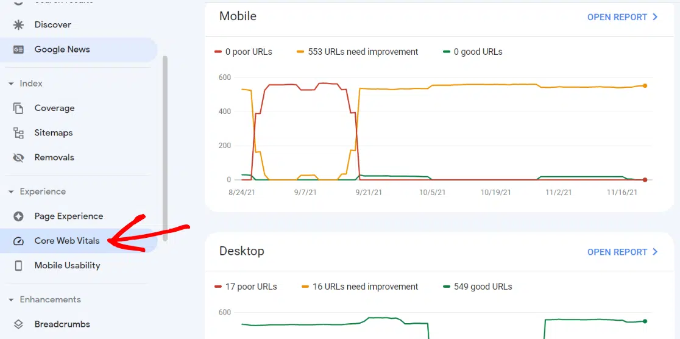
Pentru mai multe informații, vă rugăm să consultați ghidul nostru despre cum să creșteți viteza și performanța WordPress.
Vizualizarea datelor din Google Search Console în WordPress (Sfat bonus)
Căutarea prin rapoartele Google Search Console poate consuma mult timp, mai ales dacă sunteți începător.
Din fericire, AIOSEO are un add-on Search Statistics care îți permite să vizualizezi informații importante de la Google Search Console direct în tabloul de bord WordPress.
Acest lucru vă va economisi o mulțime de timp, deoarece nu va trebui să comutați între Search Console și site-ul dvs. web pentru a găsi datele de care aveți nevoie pentru a vă dezvolta afacerea.
După conectarea statisticilor de căutare cu Google Search Console, pur și simplu faceți clic pe „Statistici de căutare” sub meniul AIOSEO din tabloul de bord de administrare WordPress.
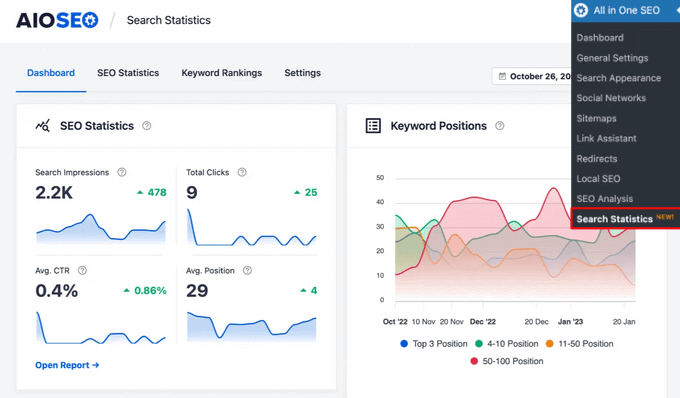
Aceasta vă va duce la tabloul de bord Statistici de căutare. Aici, puteți vizualiza statistici de căutare precum impresii, clicuri totale, rata de clic (CTR) medie și poziția medie a întregului dvs. conținut pentru intervalul de date setat.
De asemenea, puteți vedea rapoarte ușor de citit despre pozițiile cuvintelor cheie, clasamentele cuvintelor cheie, clasamentele conținutului și multe altele.
Puteți chiar să vizualizați cuvintele cheie „cele mai câștigătoare” și „cele mai pierzătoare”, care sunt cuvintele cheie care au înregistrat cea mai mare schimbare de poziție în rezultatele căutării.
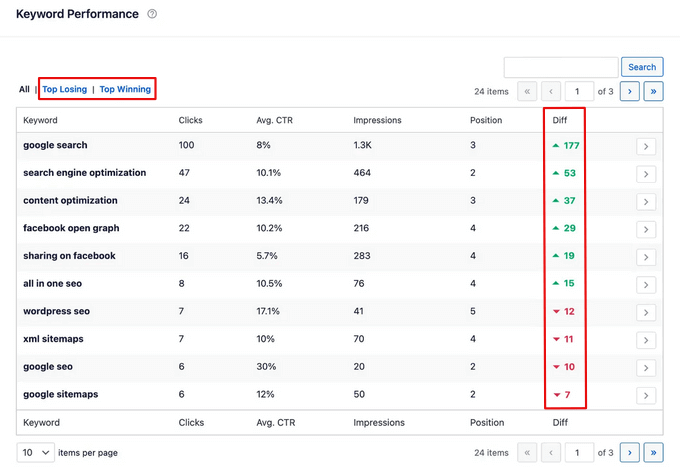
Acest raport, împreună cu recomandările SEO integrate ale AIOSEO, face ușor să împingeți cuvintele cheie pierdute înapoi în partea de sus a rezultatelor căutării și să vă asigurați că conținutul câștigător continuă să se claseze bine.
În plus, AIOSEO oferă un raport de clasament al conținutului pentru a vă ajuta să identificați cu ușurință decăderea conținutului. Acesta include detalii precum data la care a fost actualizată ultima dată o adresă URL, rata la care conținutul dvs. se degradează, date SEO despre fiecare adresă URL individuală și multe altele.

Acest lucru vă va ajuta să identificați rapid ce conținut necesită actualizare și optimizare, astfel încât să puteți genera mai mult trafic către site-ul dvs. web.
17. Crearea de Rich Snippets pentru paginile dvs. WordPress
Snippet-urile bogate sau marcajul schema permit Google să afișeze informații suplimentare în rezultatele căutării. Acestea includ ratinguri cu stele, prețuri, recenzii și multe altele.
Snippet-urile îmbogățite fac pagina dvs. mai vizibilă în rezultatele căutării. Ca urmare, puteți obține mai multe clicuri și trafic pe site.
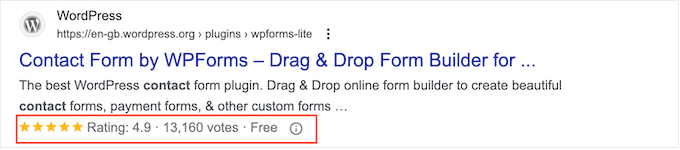
Multe teme WordPress includ automat date structurate de bază. Dacă publicați rețete, administrați un site de recenzii sau aveți un magazin online, atunci fragmentele îmbogățite pot oferi site-ului tău un impuls SEO.
Google Search Console face foarte ușor să găsiți paginile care afișează snippet-uri bogate. De asemenea, arată tipul de snippet-uri bogate pentru site-ul dvs.
Le puteți vizualiza accesând „Prezentare generală” și apoi derulând în jos la secțiunea „Îmbunătățiri”.
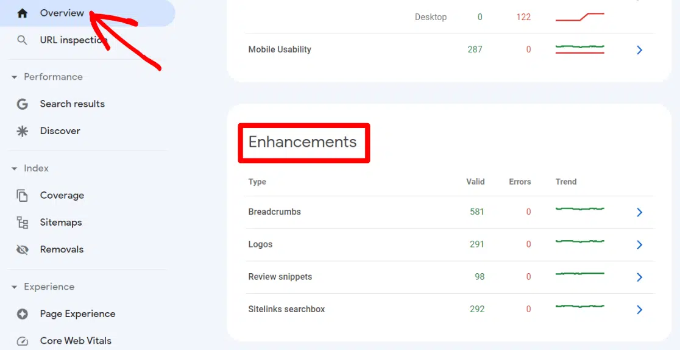
Lucrul cu adevărat util este că raportul vă permite să examinați rapid paginile care au erori în timp ce afișați fragmente îmbogățite, astfel încât să le puteți remedia.
Dacă doriți să aflați mai multe despre configurarea fragmentelor îmbogățite, vă rugăm să consultați ghidul nostru despre cum să adăugați marcaje schema în WordPress și WooCommerce.
18. Utilizarea Search Console pentru a îmbunătăți utilizabilitatea pe mobil
Aproape 63% din toate căutările Google în Statele Unite provin de pe dispozitive mobile. De aceea Google oferă un impuls SEO site-urilor prietenoase cu dispozitivele mobile în rezultatele căutării.
Google dispune de un instrument de testare a compatibilității cu dispozitivele mobile numit Lighthouse, care vă permite să examinați rapid o pagină. Raportul privind utilizabilitatea pe dispozitive mobile din Search Console vă spune, de asemenea, cum vede Google performanța site-ului dvs. pe dispozitive mobile.
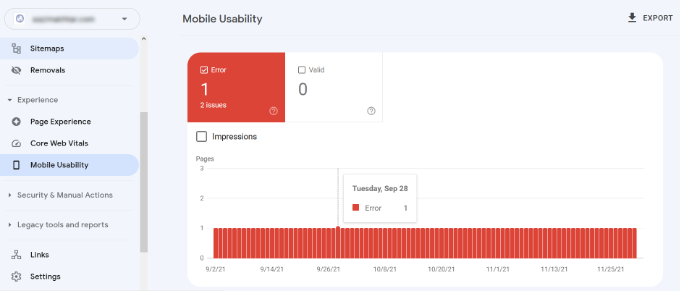
Dacă vedeți erori pe această pagină, atunci acest lucru înseamnă că aceste probleme pot afecta clasamentul site-ului dvs.
Pentru a vedea paginile afectate, puteți derula în jos la secțiunea „Detalii” și faceți clic pe eroare.
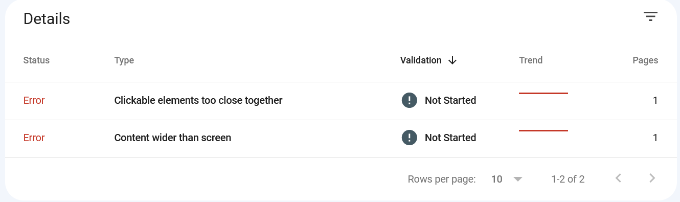
Teme sau pluginuri WordPress prost codificate cauzează majoritatea problemelor de utilizare pe mobil. Cea mai ușoară modalitate de a remedia aceste probleme este utilizarea unei teme responsive WordPress.
19. Utilizarea instrumentului de inspecție a URL-urilor în Search Console
Instrumentul de inspecție URL din Google Search Console oferă informații despre o pagină și dacă aceasta se află sau nu în rezultatele căutării Google.
Puteți verifica starea unei pagini și, de asemenea, puteți solicita Google să reindexeze o pagină. Pentru a începe, pur și simplu introduceți un URL în bara de căutare din partea de sus.
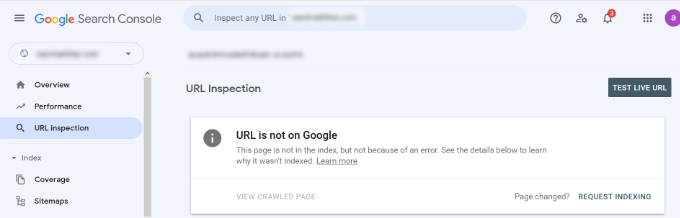
Google Search Console vă va arăta apoi starea paginii indexate de Google. Dacă nu este indexată, veți vedea un mesaj care spune: „URL-ul nu este pe Google”.
Puteți face clic pe butonul „Solicitare indexare” și solicitați Google să preia manual pagina de pe site-ul dvs. web.
Pe lângă acestea, puteți derula în jos și vedea mai multe detalii în raportul Paginile. Acesta va afișa informații despre hărțile site-ului, istoricul de accesare și indexare.
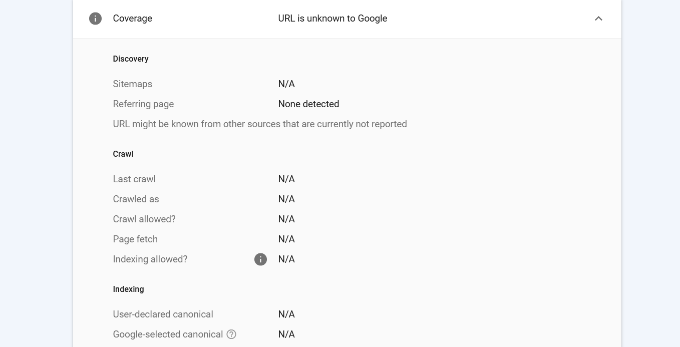
Puteți, de asemenea, testa o adresă URL în timp real și puteți vedea dacă există o versiune indexabilă disponibilă.
Dacă există, atunci pur și simplu faceți clic pe opțiunea „Request Indexing”.
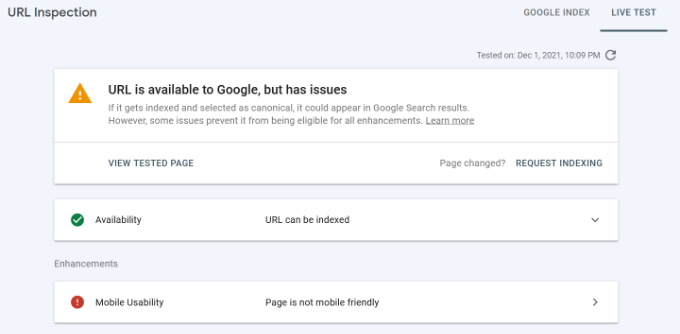
20. Eliminarea URL-urilor din Căutarea Google
Până acum, ne-am concentrat pe utilizarea Search Console pentru a indexa conținutul și a îmbunătăți clasamentele în Căutarea Google. Cu toate acestea, uneori este posibil să doriți să eliminați conținutul și din Căutarea Google.
O modalitate de a face acest lucru este să adăugați o meta etichetă noindex la pagina pe care doriți să o eliminați din rezultatele căutării. Cu toate acestea, în funcție de cât de des Google accesează site-ul dvs., poate dura ceva timp până când pagina dvs. dispare efectiv din rezultatele căutării.
Instrumentul Remove URL din Search Console vă permite să solicitați eliminarea unui URL din rezultatele căutării. Pur și simplu faceți clic pe „Eliminări” sub Indexare în meniul din stânga.
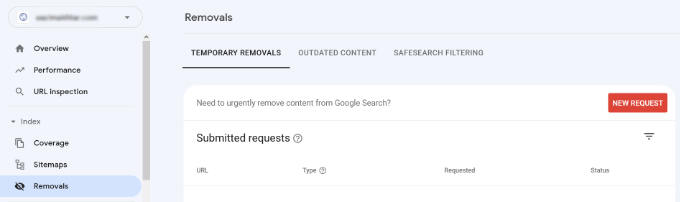
Acum faceți clic pe butonul „Solicitare nouă”, iar o fereastră pop-up va apărea.
Continuați și introduceți URL-ul pe care doriți să îl eliminați, selectați dacă doriți să eliminați doar acest URL sau cu acest prefix și faceți clic pe butonul „Următorul”.
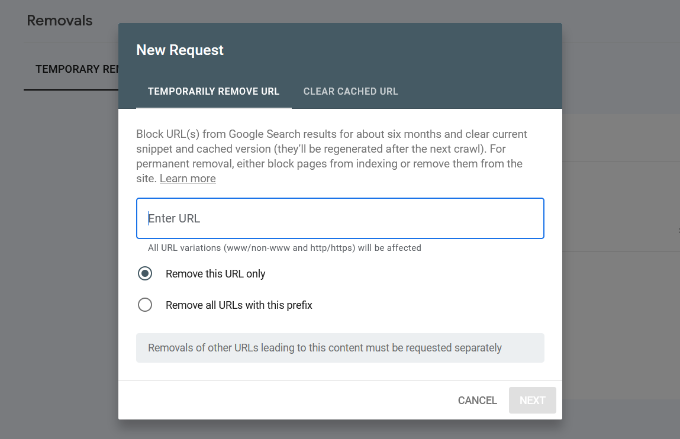
Google va bloca acum URL-ul din rezultatele sale de căutare timp de aproximativ 6 luni. Puteți adăuga oricâte URL-uri doriți și le puteți vedea în secțiunea Eliminări din Search Console.
21. Adăugarea utilizatorilor pentru a accesa Google Search Console
Dacă aveți o echipă de marketing digital sau ați angajat pe cineva să vă ajute cu SEO, atunci acei utilizatori ar putea avea nevoie, de asemenea, de acces la datele Google Search Console.
Search Console vă permite să adăugați cu ușurință utilizatori și să le acordați acces pentru a vizualiza toate rapoartele fără a le partaja credențialele contului dvs. Google.
Pentru a adăuga un utilizator nou, faceți clic pe opțiunea Setări » Utilizatori și permisiuni din Setările proprietății și apoi faceți clic pe butonul „Adăugare utilizator”.

Apoi, trebuie să furnizați adresa de e-mail validă a contului Google al utilizatorului.
Apoi, selectați o permisiune pe care să le-o acordați.
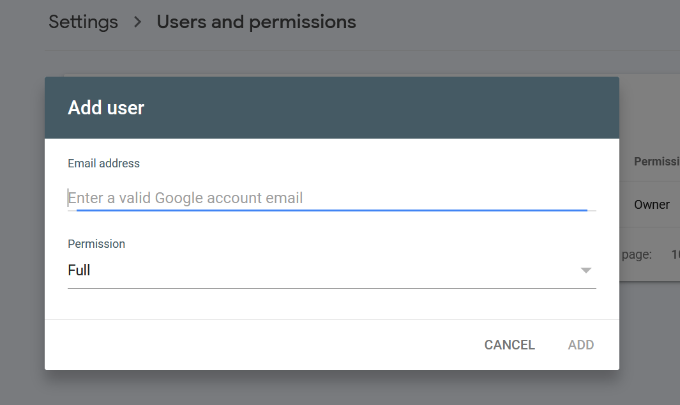
Există două tipuri de niveluri de permisiune. Nivelul de permisiune complet le va oferi acces la tot, inclusiv posibilitatea de a adăuga noi utilizatori. Permisiunile restricționate le vor permite să vizualizeze datele, dar nu să adauge noi utilizatori.
După ce ați ales un nivel de permisiune, faceți clic pe butonul „Adăugare” pentru a salva modificările.
Utilizatorul pe care l-ați adăugat va primi acum o notificare prin e-mail, astfel încât să se poată conecta și să vizualizeze datele Google Search Console pentru site-ul dvs.
Resurse Utile
Următoarele resurse utile de pe WPBeginner vă vor ajuta să îmbunătățiți în continuare performanța site-ului dvs. în motoarele de căutare:
- Ghidul SEO WordPress definitiv – Ghidul nostru complet pas cu pas pentru SEO WordPress vă va ghida prin configurarea SEO WordPress ca un profesionist.
- Ghid de performanță WordPress – Ghid pas cu pas pentru a îmbunătăți viteza și performanța WordPress pentru clasamente de căutare mai bune și o experiență mai bună a utilizatorului.
- Ghid de securitate WordPress – Păstrați-vă site-ul WordPress securizat cu acest ghid complet de securitate WordPress pentru începători.
- Urmărirea implicării utilizatorilor – Acest ghid vă ajută să învățați cum să urmăriți activitatea utilizatorilor pe site-ul dvs. și să o folosiți pentru a vă planifica strategia de creștere.
- Transformați vizitatorii în clienți – Dacă aveți un magazin online, acest ghid vă va arăta cum să transformați traficul de căutare în clienți plătitori.
Ghiduri experte pentru creșterea traficului WordPress
Acum că știți cum să utilizați Google Search Console, s-ar putea să doriți să vedeți alte ghiduri legate de creșterea traficului pe site-ul dvs. WordPress:
- Cum să crești traficul pe blogul tău – Calea ușoară (Sfaturi dovedite)
- Pluginuri WordPress care vă vor ajuta rapid să obțineți mai mult trafic
- Cum folosește WPBeginner notificările push pentru a crește traficul de retur
- Cum să-ți dublezi traficul SEO în 6 luni (cu studii de caz)
- Cât trafic poate gestiona WordPress? (+ Sfaturi experți pentru scalare)
- Cum să verifici traficul unui site web (cele mai bune instrumente)
Sperăm că acest articol v-a oferit câteva sfaturi bune despre cum să utilizați Google Search Console mai eficient pentru a vă dezvolta site-ul. De asemenea, ați putea dori să consultați ghidul nostru despre cum să faceți o analiză a golurilor de conținut SEO și selecțiile noastre de experți pentru cele mai bune instrumente de cercetare a cuvintelor cheie pentru SEO.
Dacă ți-a plăcut acest articol, te rugăm să te abonezi la canalul nostru de YouTube pentru tutoriale video WordPress. Ne poți găsi, de asemenea, pe Twitter și Facebook.





Olaf
Google Search Console este un instrument excelent care nu numai că te ajută să îmbunătățești SEO și să crești clasamentele în căutare, dar te ajută adesea să înțelegi unde sunt problemele și ce nu-i place lui Google. Este practic esențial dacă vrei să începi să optimizezi în mod specific pentru Google. Acest tutorial este excelent deoarece explică unele probleme mai puțin cunoscute și cum să le rezolvi. Sincer, documentația de ajutor a Google este teribilă și, înainte să învăț să lucrez cu consola, trebuie să spun că frustrarea mea cu resursele de ajutor a fost semnificativă. În cele din urmă, am căutat răspunsuri în articole ca al tău. Google ar trebui să învețe din cartea ta despre cum să scrie documentație și tutoriale utile.
Dayo Olobayo
Sunt ușurat să aflu că Google Search Console este gratuit. Credeam că instrumente de genul acesta ar fi scumpe, dar acum știu că îmi pot îmbunătăți performanța site-ului fără a cheltui o avere. Mulțumesc pentru timpul acordat pentru a pune acest lucru laolaltă.
Suport WPBeginner
You’re welcome, glad we could clarify that it is a free tool
Admin
Moinuddin Waheed
Pentru un site web nou, am încercat să adaug site-ul web în Google Search Console folosind AIOSEO și am așteptat puțin înainte de validare. Dar nu s-a validat, arătând că există.
Am încercat de mai multe ori, dar nu a funcționat.
Apoi, în cele din urmă, am reușit folosind managerul de fișiere, încărcând fișierul html în folderul public principal și am validat.
Nu știu cât timp durează validarea de către Google Search Console prin AIOSEO și adăugarea de fragmente de cod la fragmentele de cod wp?
Suport WPBeginner
Ar trebui să fie aceeași perioadă de timp ca și cum ați fi adăugat fișierul manual. Cel mai frecvent motiv pentru o astfel de întârziere ar fi, în mod normal, o problemă cu cache-ul care trebuie șters pe site-ul dvs.
Admin
Moinuddin Waheed
Mulțumesc pentru acest ghid detaliat despre sfaturi și trucuri legate de Google Search Console.
Ceea ce facem în Google Search Console este, în mare parte, să adăugăm un site web și să îl conectăm la Google Analytics și nu ne deranjăm niciodată să obținem mai mult din acest instrument util.
cum ar fi țintirea cuvintelor cheie ușor de atins, care pot fi folosite pentru a ținti și a clasa cu ușurință.
Am o întrebare legată de indexare și crawling.
Sunt la fel sau sunt diferite?
De asemenea, cum diferă în ceea ce privește ceea ce fac?
Suport WPBeginner
O pagină indexată ar însemna că Google știe că pagina există, în timp ce indexarea ar însemna că a analizat conținutul paginii pentru ca aceasta să apară în rezultatele căutării.
Admin
Suport WPBeginner
Dacă ați șters postarea pe site în sine, atunci când Google va încerca să scaneze din nou linkul după cererea dvs. de eliminare, nu va adăuga postarea înapoi în rezultatele căutării.
Admin
Mrteesurez
De asemenea, în timp ce eliminați un URL din căutarea Google. Afișează „Eliminare temporară”. Înseamnă că URL-ul este eliminat doar temporar, deoarece am găsit încă unele pagini și site-uri eliminate din căutarea Google chiar și după 6 luni.
Suport WPBeginner
Corect, metoda pe care ați folosit-o ar elimina linkul din Google pentru 6 luni, de aceea este o eliminare temporară. Ar trebui să luați alte măsuri pentru a elimina permanent pagina.
Admin
Mrteesurez
Îmi puteți spune și ceilalți pași pe care trebuie să îi fac pentru a elimina acest URL permanent ??
Chiar și unele subdomenii pe care le-am șters și nu mai sunt folosite încă afișează conținut pe motoarele de căutare.
Iriogbe peter
Când utilizați instrumentul „Eliminare temporară” al Google, este o soluție pe termen scurt pentru a elimina rapid o pagină din rezultatele căutării. Totuși, este temporară, iar Google o poate afișa din nou în timp. Pentru o soluție durabilă, utilizați metode precum o etichetă „noindex” sau actualizați fișierul robots.txt. Ghidurile Google ar trebui să vă ghideze pentru eliminarea permanentă a conținutului.
Mrteesurez
Ok, mulțumesc.
Dar nu pot folosi no index pentru site-uri web sau pagini pe care le-am șters chiar. Trebuie să le creez din nou pentru a aplica asta sau ce??
Cum pot ajusta sau actualiza fișierul robots.txt pentru un site web pe care l-am șters și i-am eliminat domeniul.
Suport WPBeginner
Dacă ștergeți o pagină după ce ați eliminat-o din consola de căutare, nu trebuie să vă faceți griji cu privire la noindexarea acesteia, deoarece atunci când Google va reindexa conținutul dvs., nu va vedea acea pagină pentru a o adăuga în rezultatele căutării.
Peter Iriogbe
Conform Administratorului, dacă ați șters un site web și domeniul acestuia, ajustarea sau actualizarea fișierului robots.txt este inutilă. Fișierul robots.txt este specific unui site web activ și nu va avea niciun impact asupra unui site șters. Odată ce un site web este eliminat, motoarele de căutare vor înceta în mod natural să-l acceseze. Nu este necesară recrearea acestuia sau aplicarea modificărilor la fișierul robots.txt pentru un site web șters și inexistent.
Mrteesurez
Wow, ai făcut o treabă grozavă aici. Cred că învățarea nu se termină niciodată. Descoper doar aceste sfaturi și ghiduri pentru a folosi la maximum Google Search Console.
Mulțumesc pentru acest material aprofundat, felicitări WPbeginner.
Dar întrebarea mea este: Există unele erori pe care le întâmpin în prezent pe blogul meu.
Spune: ‘Crawled but not indexed’.
Ce înseamnă asta ??
Postările afectate nu apar în căutarea Google.
Suport WPBeginner
Acest mesaj înseamnă că Google cunoaște pagina, dar nu a inclus pagina în rezultatele căutării în acest moment. Ar depinde de conținutul specific pentru pașii de luat în considerare pentru acele pagini.
Admin
Mrteesurez
Conținut specific ??
vrei să spui: fie postare, fie pagină ??
Nu am înțeles ultima linie a mesajului tău.
Vreau să știi că am aproape 30 de postări pe acest blog în particular.
În consola motorului de căutare,
unele: au fost accesate, dar momentan nu sunt indexate'
în timp ce altele: au fost descoperite, dar momentan nu sunt indexate'
Suport WPBeginner
Nu tipul de conținut ca în postare sau pagină, ci conținutul de pe pagină în sine. Google poate avea uneori acest mesaj pentru conținutul pe care îl consideră de valoare scăzută sau care ar trebui îmbunătățit înainte de a include conținutul. Lângă „nu este indexat” ar trebui să existe un motiv suplimentar, de obicei, pentru care nu este indexat.
Jiří Vaněk
Am și destul de multe rezultate de acest gen pe site-ul meu. Personal, m-a ajutat întotdeauna să mă uit la articolul respectiv și să-l refac puțin. Editați textul sau inserați informații noi sau adăugați schema markup folosind AIO SEO. Apoi am retrimis articolul pentru indexare în GSC și am folosit această metodă de multe ori. În opinia mea, Google consideră conținutul articolului scăzut și, prin urmare, nu îl indexează, chiar dacă știe despre el. Schimbarea textului ALT destul de des m-a ajutat cu imaginile. Deci, încercați asta.
Mrteesurez
Mulțumesc, Jiri.
O să încerc să lucrez la sfaturile pe care mi le-ai dat.
Dar ca un blog de știri care folosește conținut scurt și frecvent. Înseamnă că va trebui să re-editez manual acele postări pentru a rezolva problema??
Iriogbe peter
Nu, nu trebuie. Nu lungimea conținutului face ca Google să-l indexeze. (Deși conținutul care abordează în profunzime nevoile utilizatorilor este apreciat de motoarele de căutare precum Google)
Am avut o problemă similară nu cu mult timp în urmă. Am rezolvat-o scriind mai multe articole într-un singur tip de categorie, în loc să scriu pe orice subiect. De exemplu, am avut o categorie de marketing, așa că am scris peste 10 postări despre marketing și așa mai departe
Uneori, mai ales pentru un site web nou, poate dura ceva timp până când conținutul dvs. este indexat. Acest lucru se datorează faptului că motoarele de căutare doresc să înțeleagă tipul de conținut pe care doriți să îl oferiți cu site-ul dvs. înainte de a începe indexarea acestuia. Vă recomand să aveți mai mult conținut din aceeași categorie pentru a ajuta Google să vadă necesitatea de a accesa și indexa postările de pe blogul dvs. De exemplu, ați putea scrie un blog despre SEO în multe moduri diferite (nu doar într-o singură postare, ci în mai multe). Făcând acest lucru, veți semnala motoarelor de căutare Google că sunteți expert în acel domeniu, oferind conținutului dvs. șansa de a fi indexat.
Jiří Vaněk
Dacă articolele sunt scurte, cum ar fi unele știri, acesta poate fi și motivul pentru care Google nu consideră conținutul relevant. Adesea extind astfel de articole și explicații. Există un termen în articol, așa că voi oferi o explicație evidențiată pentru acesta (cu ajutorul textului din inteligența artificială). Ajută la creșterea conținutului într-un mod foarte ușor și este mai relevant.
Ahmed Omar
console de căutare, fără îndoială, este o necesitate puternică pentru orice site. și ori de câte ori am făcut modificări pentru a îmbunătăți performanța, găsesc întotdeauna noi modificări puternice
Sfatul numărul a fost bun, deoarece l-am observat în multe căutări și nu știu cum să o fac, nu, acum totul este clar numărul
MULȚUMESC DUMNEZEU JONATHAN
Tocmai am postat un comentariu la această postare, dar cred că mai trebuie să fac un alt comentariu după experiența mea cu sfatul 12.
În cazul meu, am încercat să filtrez rezultatul la „poziție”, așa cum ați menționat în sfatul 12 de mai sus în această postare, dar nu există nicio opțiune de poziție în filtru. Pot vedea doar interogări, clicuri și afișări.
Vă rog, de ce rezultatul meu este diferit?
Suport WPBeginner
Vă rugăm să verificați pictograma de lângă butonul de descărcare pentru a vedea dacă este debifată pentru a nu fi vizibilă.
Admin
MULȚUMESC DUMNEZEU JONATHAN
Mulțumesc pentru postare.
Am primit câteva sfaturi pe care nu le știam. În special metoda 12. Găsirea cuvintelor cheie "la îndemână" unde poți clasa ușor. Este metoda pe care nu am folosit-o niciodată și o voi încerca.
Moinuddin Waheed
Deși am făcut multe în Google Search Console, există întotdeauna loc de îmbunătățire. Am venit aici pentru a verifica dacă am făcut totul corect și am găsit câteva lucruri de făcut pentru site-urile mele.
Acesta este pur și simplu o mină de aur de sfaturi și trucuri pentru îmbunătățirea utilizabilității Google Search Console.
Mulțumesc mult wpbeginner.
Jiří Vaněk
Vă mulțumesc pentru articolele grozave. Mi-am propus să parcurg articolele dvs. mai vechi și, chiar dacă știu deja destul de multe, găsesc mereu o piesă din puzzle care îmi scăpase înainte. Pe măsură ce parcurg conținutul dvs. mai vechi acum, dau mereu peste ceva ce poate fi îmbunătățit sau implementat pe propriul meu site. Sunteți grozavi.
Suport WPBeginner
Cu plăcere!
Admin
Ahmed Omar
Mulțumesc mult pentru aceste informații utile.
Am trecut printr-o reevaluare pentru majoritatea sfaturilor menționate și m-am asigurat că totul este activ pe site-ul meu.
Au existat câteva lucruri lipsă, dintre care Adăugarea unei hărți XML a site-ului este una dintre ele și lucrez acum la remedierea ei.
Suport WPBeginner
You’re welcome, glad our tips were helpful
Admin
Ahmed Omar
postare importantă cu sfaturi unice.
Am luat multe notițe de aici, dar numărul 12 este cel la care am lucrat în ultimele luni „ Găsirea cuvintelor cheie ușor accesibile unde poți clasa cu ușurință ”
Mulțumesc
Suport WPBeginner
Happy to hear our guide is helpful and we wish you luck with the keywords
Admin
Emma
Salut! Mulțumesc pentru un articol util și, de fapt, pentru toate articolele tale utile!
Am configurat atât Google Search Console, cât și Google Analytics și sunt proprietar verificat al domeniului.
Cu toate acestea, nu pot conecta consola la Analytics așa cum este descris în pașii de mai sus. Când ajung la Activare date Search Console în Google Analytics, se spune că nu am niciun site verificat în Search Console – chiar dacă site-ul meu este configurat și afișează date în Google Search Console!
Poți oferi vreun sfat sau un link către un articol, te rog?!
Suport WPBeginner
Va trebui să vă verificați contul în Google Search Console înainte de a-l putea conecta, vă recomandăm să consultați ghidul nostru de mai jos:
https://www.wpbeginner.com/beginners-guide/how-to-add-your-wordpress-site-to-google-webmaster-tools/
Admin
Christina Henry
găsesc toate articolele tale geniale. M-ai ajutat atât de mult. Mulțumesc
Suport WPBeginner
Glad you’ve found our content helpful
Admin
Abdul Ahad
Salut,
Mulțumesc pentru acest ghid excelent. Vreau doar să spun că pasul 2 nu mai este aplicabil și nu pot comuta la versiunea mai veche pentru a accesa setările site-ului. Puteți, vă rog, să furnizați un link pentru a accesa acea pagină.
De asemenea, în timp ce făceam pasul unu, mi s-a cerut să aleg între domeniu și prefixul URL. Aceasta a fost ceva nou care nu este explicat în acest articol, puteți elabora diferența dintre cele două?
Mulțumesc
Suport WPBeginner
Vă mulțumim că ne-ați informat că Google și-a actualizat interfața și metoda, vom analiza actualizarea acestui articol cât mai curând posibil.
Admin
cheryl watson
Slavă cerului că exiști. în sfârșit găsesc ce caut despre WordPress și îmi construiesc blogul! offf…
Suport WPBeginner
Glad you’ve found our guides helpful
Admin
Info
Articole foarte utile pe care le furnizați, învăț o cantitate incredibilă de informații aici!!!
Suport WPBeginner
Glad you found our guides helpful
Admin
Vegancheapneasy
Salutare, mulțumesc pentru articolul grozav. Sunt încă începător și am adăugat toate versiunile site-ului în proprietățile consolei de căutare (http, https, www etc.). Vreau să vă întreb – când conectez analytics la consola de căutare, ar trebui să repet procesul pentru a adăuga fiecare versiune a site-ului meu sau doar cea principală care se află în setările generale ale wordpress?
Suport WPBeginner
Only worry about the primary address in your settings
Admin
Becky Antkowiak
Salut,
Doar o informare, nu mai puteți seta domeniul preferat. Google se pare că a eliminat această opțiune.
Thanks for all your hard work. I started with one article and then I’ve been down the rabbit hole for the last several hours following links to “oh, wow, I need to know that, too!”
O zi super! (sau O zi minunată!)
Suport WPBeginner
Thanks for letting us know, we’ll be sure to look into updating the article
Admin
Louise Findlay
Salut. Mai puteți accesa vechea consolă de căutare? De asemenea, am verificat site-uri în Google Search Console, dar acestea nu apar atunci când încerc să le conectez la Google Analytics.
Suport WPBeginner
Dacă Google a actualizat interfața, atunci, din păcate, nu în acest moment. Pentru a conecta site-ul dvs. la Google Analytics, puteți consulta ghidul nostru aici: https://www.wpbeginner.com/beginners-guide/how-to-install-google-analytics-in-wordpress/
Admin
hannachi
Articol grozav. Vă mulțumesc mult pentru toate aceste informații.
Suport WPBeginner
Thank you and you’re welcome
Admin
Jonathan
Postare grozavă, mulțumesc!
Înainte de a începe, ar trebui să știți că am urmat pașii pe care i-ați prezentat și mi-am verificat site-ul cu succes, dar... am 2 probleme cu care sper că mă puteți ajuta.
În primul rând, când accesez versiunea veche a consolei de căutare pentru a seta domeniul meu preferat, apare o fereastră pop-up care spune practic că trebuie să-mi „verific site-ul”. (ceea ce s-a făcut deja)
Al doilea lucru este că, atunci când încerc să salvez versiunea https pe Google Analytics, pot salva https în „setările de vizualizare”, dar nu se salvează în „setările proprietății”.
Orice ajutor îmi puteți oferi în aceste probleme ar fi foarte apreciat!
Mulțumesc!
Suport WPBeginner
Salut Jonathan,
Ați verificat site-ul dvs. ca HTTP sau HTTPs. URL-ul pe care îl trimiteți ca nume de domeniu preferat ar trebui să fie același cu consola dvs. de căutare
Admin
Athar Bhatt
Articol grozav Ca orice alt articol de pe wpbeginner.com
Mulțumesc mult
Koushik
Vă mulțumesc mult pentru aceste informații utile. Recent am început noul meu site. Acest lucru este cu adevărat util pentru a crește. Mulțumesc, Syed.
Suport WPBeginner
Salut Koushik,
Suntem foarte bucuroși că ați găsit acest ghid util.
Admin
Fodiyo
Vă mulțumesc mult pentru sprijinul și informațiile dumneavoastră minunate
Suport WPBeginner
Salut Fodiyo,
You are welcome
Admin
Laurinda
Conținut uimitor! Vă mulțumesc foarte mult. Ca proprietar de site web începător, găsesc aceste informații foarte utile. Acesta este cu siguranță un articol de păstrat într-un loc sigur pentru referințe viitoare. Mulțumesc.
Suport WPBeginner
Salut Laurinda,
We are glad you found it helpful.
Admin
Anwar
Băieți, această informație este atât de utilă
Ellen
Salut Syed, T
Îți mulțumesc mult pentru toate aceste informații.
Pentru cineva ca mine, care nu știe nimic, acesta este exact ceea ce am nevoie chiar acum.
Va trebui să studiez acest lucru și să încep să progresez.
Cu cele mai bune urări,
Ellen
Personal editorial
Thanks Ellen
Admin